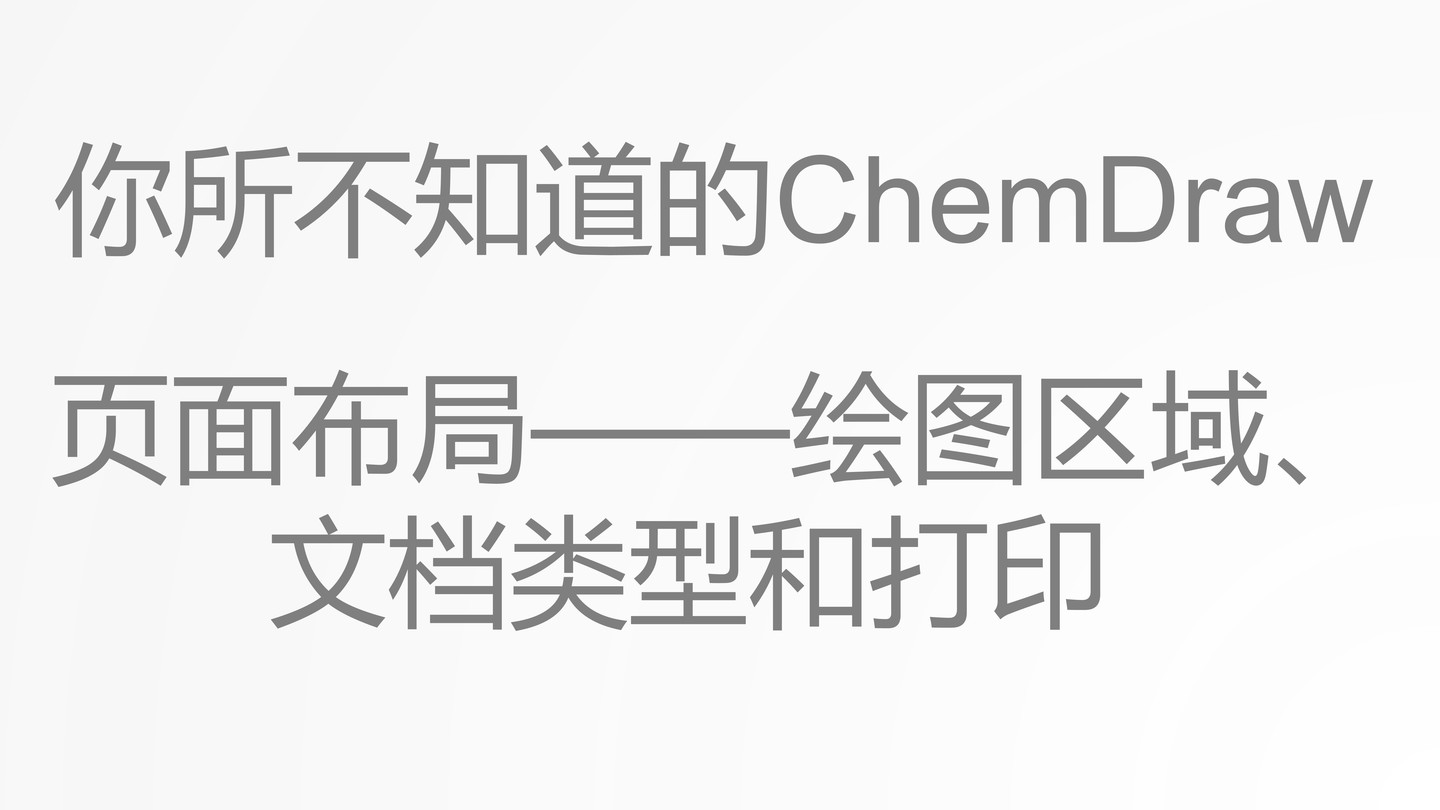
2.1 绘图区域(The Drawing Area)
文档窗口的大小可能与页面的绘图区域不同。文档窗口只能显示页面绘图区域的一部分。
可以使用以下选项来设置绘图区域在屏幕上的显示:
⑴Document Settings和 Page Setup可以设置页面大小和方向、页边距、页眉、页脚、文件类型和大小。
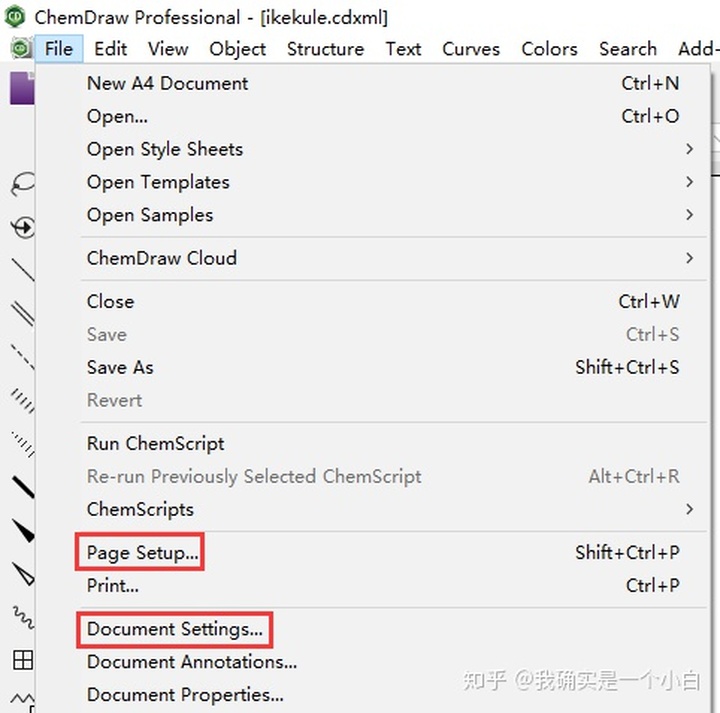
⑵View菜单中的选项可以调整页面在屏幕上的显示大小,包括文档窗口实际大小(Actual Size)、显示整个文档窗口(Show Document)、放大视图(Magnify)和缩小视图(Reduce)。
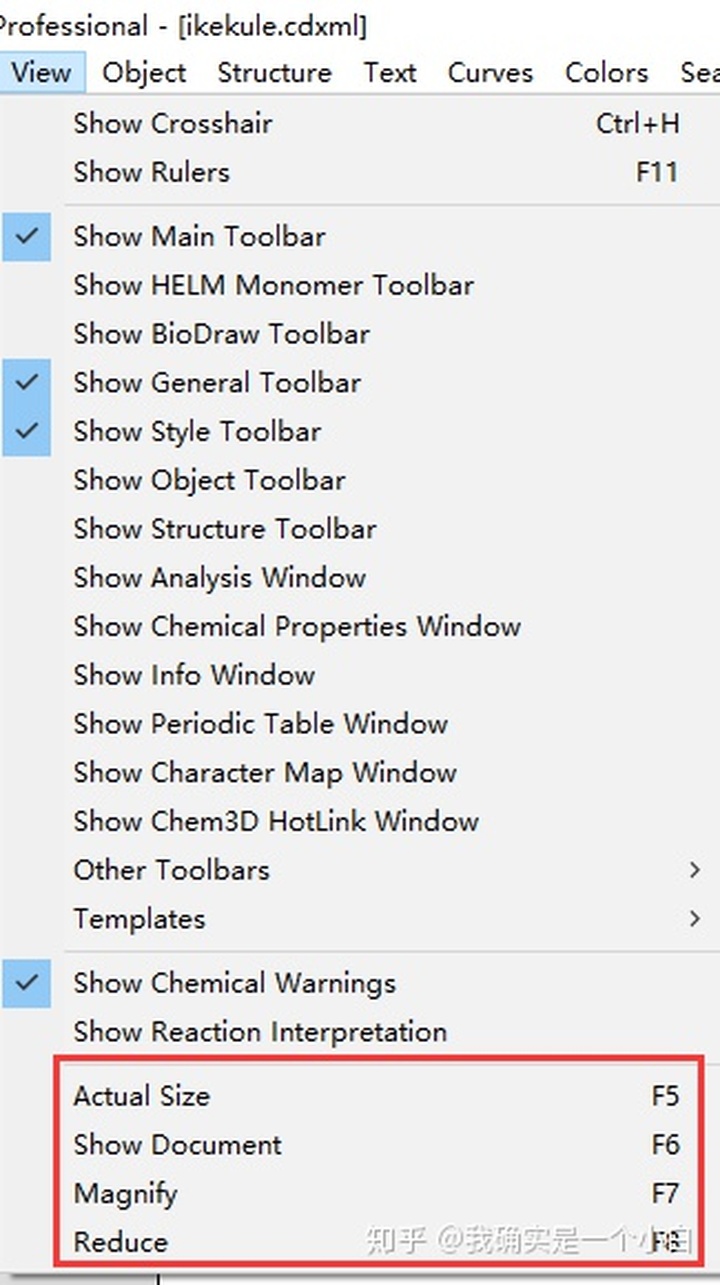
⑶使用通用工具栏上的放大视图和缩小视图功能,可以放大和缩小页面在屏幕上的显示。


⑷使用通用工具栏上的缩放下拉列表,选择页面缩放大小。

2.2 文档类型(The Document Type)
文档类型可以设置为页面或纸张。
页面模式(Pages):一个文件包含一个或多个页面,页面模式大小调整只会以设定的输出纸张的整数倍出现,页面模式中的每一个页面都会输出到一页纸上。
纸张模式(Posters):纸张模式是一个单独的文件。纸张的调整不受预先设定的输出纸张大小的影响,可以随意调整。纸张模式最后将输出在尽可能多的纸上面。
2.2.1 页面模式文档设置(Paged Document Setup)
创建页面模式文档,请按照以下步骤:
⑴依次点击File>Document Settings。Document Settings对话框打开。
⑵在Layout选项卡中,选择Pages。
⑶在Document Size中指定文档页数。下面Page Setup设置决定文档最终输出纸张的大小。

⑷设置页边距。在Preferences对话框中可以设置页边距的大小和单位。纸张大小减去页边距大小就是绘图区域的大小。
⑸页眉和页脚设置请往下看。
⑹点击OK。
新创建的文档应用了上述文档设置。
2.2.2 纸张模式文档设置(Poster Documents Setup)
纸张文档包含一个完整独立的绘图区域,该绘图区域最终将会打印在尽可能多的纸上。当纸张模式页面设置和输出纸张设置不相同时,可以选择调整Page Overlap中的每页重叠部分大小。在设置好文档大小和每页重叠部分大小之后,ChemDraw将自动算出文档页面数量和每页的页边距大小。你也可以设置打印重叠部分的标记,这样可以方便的将打印出的单独的纸张重新合并成完整的绘图文件。
创建页面模式文档,请按照以下步骤:
⑴依次点击File>Document Settings。
⑵在Layout选项卡,选择Poster。
⑶输入高度(Height)、宽度(Width)和页面重叠大小(Page Overlap)。
⑷选择是否输出重叠部分的标记(Print Registration Marks)。

⑸页眉和页脚设置请往下看。
⑹点击OK。
新创建的文档应用了上述文档设置。
2.2.3 页眉和页脚(Headers and Footers)
对于纸张模式的文档,由于是一个完整独立的文档,整个文档只会出现一个页眉和页脚。而对于页面模式的文档,会在每一页都出现页眉页脚。
设置页眉和页脚,请按照以下步骤:
⑴依次点击File>Document Settings。
⑵点击Header/Footer选项卡。
⑶输入页眉和页脚出现的位置相距页面边缘的距离。
⑷输入页眉和页脚的文本内容。
⑸可以在文本框中输入以下通配符,这些通配符可以输出文档基本信息:
①文件名称(file name)(&f)。
②页面编号(page number)(&p)。
③打印日期(date printed)(&d)。
④打印时间(time printed)(&t)。
⑹可以在文本框中输入以下通配符来确定文本的位置:
①居中(centered)(&c)。
②居右(right)(&r)。
③居左(left默认)(&l)。
例如:
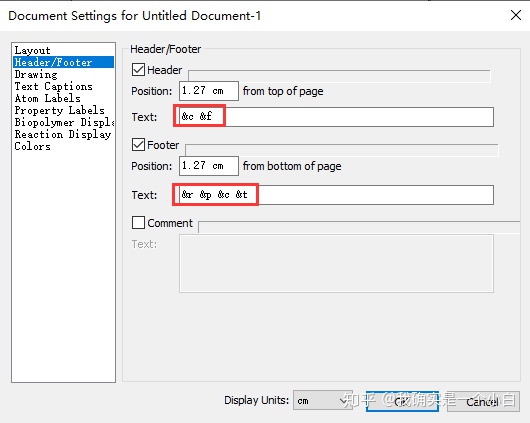
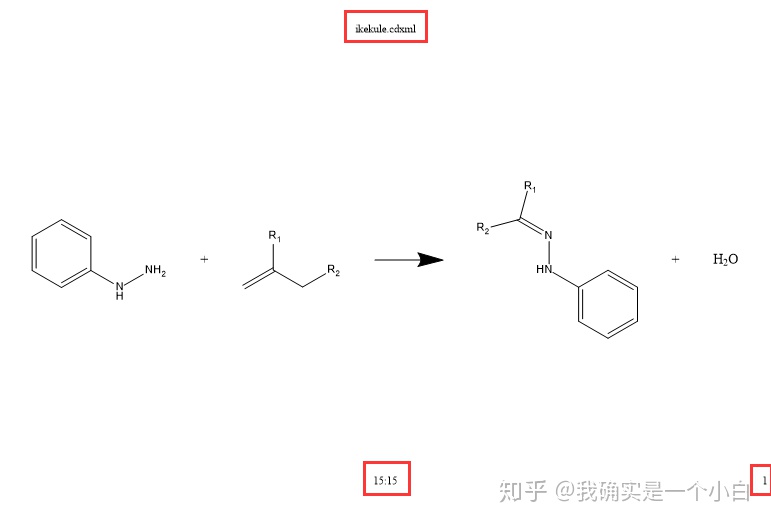
2.2.4 页面设置(Page Setup)
对页面进行设置,依次点击File>Page Setup。页面设置选项包括:
纸张类型(Paper):选择要打印文档的纸张大小和来源。
方向(Orientation):选择纵向或者横向。
页边距(Margins):默认页面边距设置为0.5英寸。
打印机(Printer):选择打印机并进行首选项设置。你也可以在Print Options对话框中选择打印机。
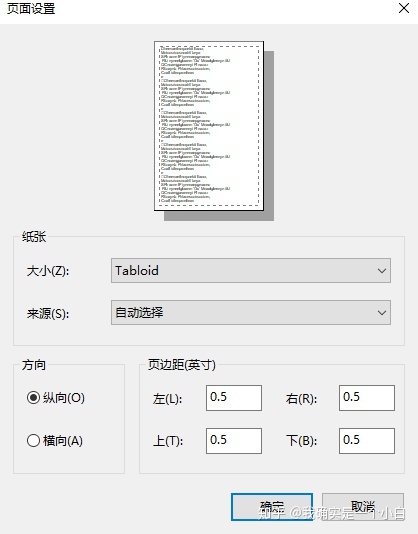
2.3 打印(Printing)
ChemDraw调用标准系统命令打印文档。打印时的可用选项取决于你使用的打印机。有关打印详细信息,请参阅打印机文档。
打印文档,请按照以下步骤:
⑴依次点击File>Page Setup。
⑵为打印机设置好相关设置并点击OK。
⑶依次点击File>Print。
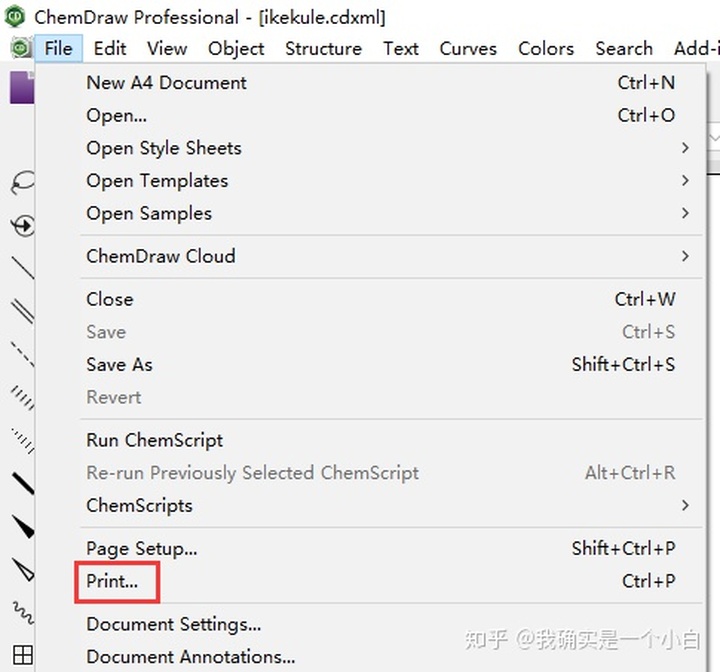
⑷在Print对话框中完成所有相关设置并点击OK。
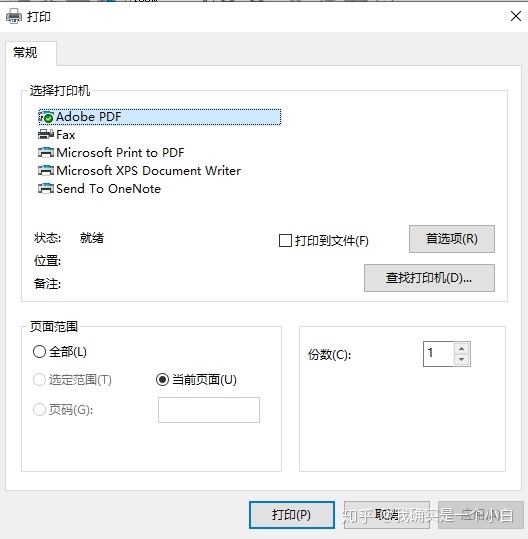
打印浏览器中的一个文档,请按照以下步骤:
⑴选择需要打印的文档。
⑵依次点击File>Print,ChemDraw应用程序运行并打开Print对话框。
⑶在Print对话框中完成所有相关设置并点击OK。
2.3.1 打印选项(Print Options)
选择打印机(Select Printer):此窗口列出连接到计算机的所有打印机。你可以使用默认打印机,也可以选择其他打印机。
输出至文件(Print to File):文档保存为.prn文件,并包含所有打印机设置。文档可以稍后发送到打印机。
查找打印机(Find Printer):点击并尝试连接Select Printer窗口中没有列出的打印机。
页面范围(Page Range):选择要打印的页面范围。要打印文档的部分内容,请选择需要打印的部分并在Print Options对话框中选择Selection。
打印份数(Number of copies):默认只打印1份。
2.3.2 缩放(Scaling)
使用某些打印机时,可以按百分比(25-400%)缩小或放大绘制的图形。此功能可缩放文档窗口中的所有对象和文本。缩放的大小与纸张大小、页边距和页面方向有关。放大或缩小功能被用于改变绘图区域的大小,但同时可以保持图像大小不变。如果打印的文档在一台打印机上输出时填满了整个页面,当使用另一台需要更大页边距的打印机输出文档时,出现在文档窗口边缘的内容可能无法输出(页面输出不完整)。这时可以使用Reduce功能缩小绘制的图形大小以适应输出文档窗口的大小。
2.4 保存页面设置(Saving Page Setup Settings)
设置好的页面设置可以保存在样式表中。页面设置与文本设置、图形设置和调色板设置一起保存在样式表中。
2.5 35mm胶片边界指示线(35mm Slide Boundary Guides)
如果从某些硬件设备或者屏幕截图导入内容,这些内容是35mm胶片格式,可以选择打开35mm胶片边界指示线功能,这些指示线将绘图区域控制在7英寸×10.5英寸范围内,以适应35mm胶片格式的2:3的横纵比。这些指示线不会被打印出来。
显示35mm胶片边界指示线,请按照以下步骤:
⑴依次点击File>Preferences。
⑵选择Building/Display选项卡。
⑶勾选Show 35mm Slide Boundary Guides复选框。
⑷点击OK。
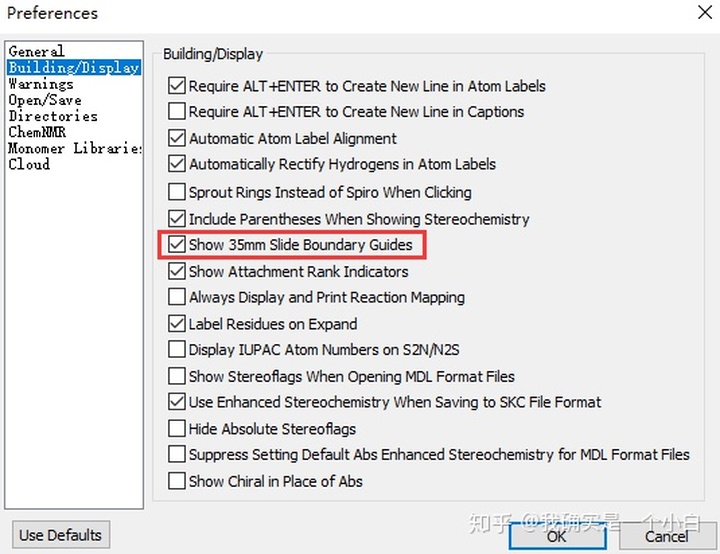
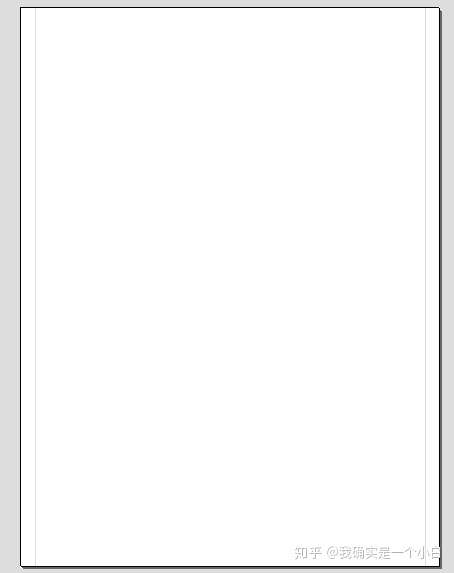




 本文详述了浏览器打印时的绘图区域、文档类型(页面模式与纸张模式)及其设置,包括页眉页脚、页面设置和打印选项。重点介绍了页面模式的页边距、纸张模式的重叠部分调整,以及如何设置页眉和页脚,确保打印内容的准确无误。同时,文章还涵盖了缩放功能在不同打印机间的适配问题,以及35mm胶片边界指示线的使用。
本文详述了浏览器打印时的绘图区域、文档类型(页面模式与纸张模式)及其设置,包括页眉页脚、页面设置和打印选项。重点介绍了页面模式的页边距、纸张模式的重叠部分调整,以及如何设置页眉和页脚,确保打印内容的准确无误。同时,文章还涵盖了缩放功能在不同打印机间的适配问题,以及35mm胶片边界指示线的使用。

















 2072
2072

 被折叠的 条评论
为什么被折叠?
被折叠的 条评论
为什么被折叠?








